AVI ist eines der populärsten Videoformate, und wird von den meisten Multimedia-Programmen unterstützt. Das AVI-Format wird auch von einer Vielzahl an DVD-Spielern unterstützt. Wenn Sie eine MP4-Datei nach AVI umwandeln möchten, brauchen Sie einen professionellen MP4 to AVI Converter. Folgend stellen wir Ihnen drei Tools, damit Sie MP4 in AVI umwandeln kann.
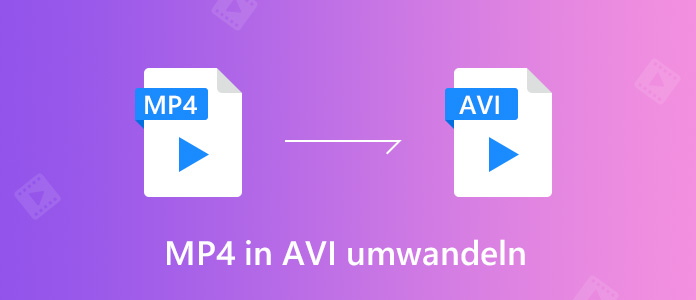
AnyMP4 Video Converter Ultimate ist ein leistungsstarker MP4 zu AVI Converter für Windows und Mac. Es kann Video-Dateien und DVDs in alle gängigen Video- und Audioformate konvertieren. Dieser MP4 to AVI Converter unterstützt auch verschiedene AVI-Formate wie H.264, XviD, DivX. Mit AnyMP4 Video Converter Ultimate können Sie einfach Videodatei von MP4 auf AVI umwandeln.
Schritt 1: Laden Sie die Software kostenlos herunter, und installieren Sie sie auf dem Computer.
AnyMP4 Video Converter Ultimate

Für Windows 11/10/8/7
Für macOS 10.12 oder neuer
Schritt 2: Starten Sie die Software. Klicken Sie auf "Datei hinzufügen", um Ihre MP4-Dateien zu importieren.
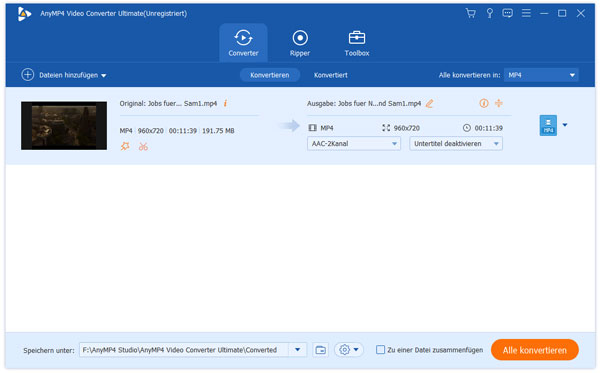
Schritt 3: Klicken Sie auf den Dropdown-Pfeil von "Profil", und wählen Sie AVI als das Ausgabeformat.
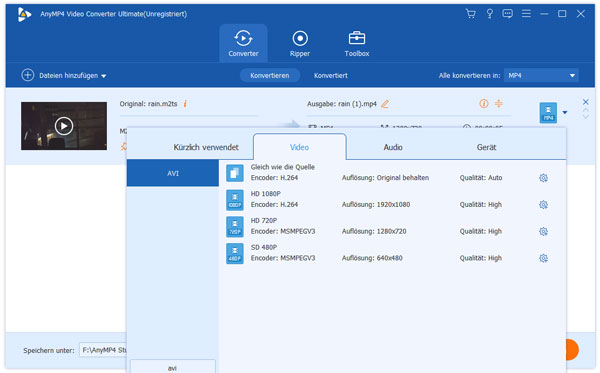
Schritt 4: Klicken Sie auf den Button "Konvertieren", um die MP4-Dateien in AVI zu konvertieren.
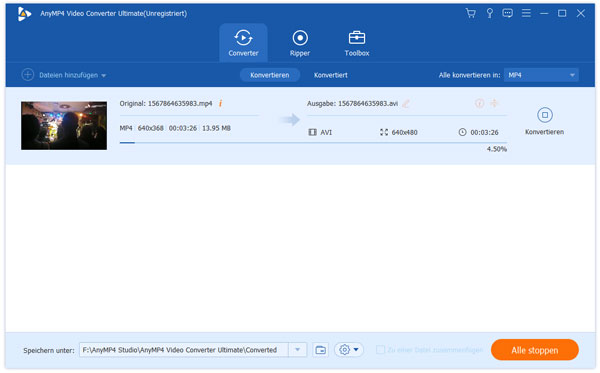
Diese Software ist einfach zu bedienen und der Konvertierungsprozess ist sehr schnell. Sie können mehrere Dateien gleichzeitig konvertieren. Mit dieser Software können Sie auch MP4 in WMV umwandeln.
VLC ist mehr als ein AVI Player, und kann auch MP4 zu AVI umwandeln. Die Freeware ist für Windows und Mac erhältlich. Laden Sie diesen kostenlosen MP4 to AVI Converter online herunter, und installieren Sie es.
Schritt 1: Öffnen Sie VLC, und klicken Sie auf "Medien" > "Konvertieren/Speichern".
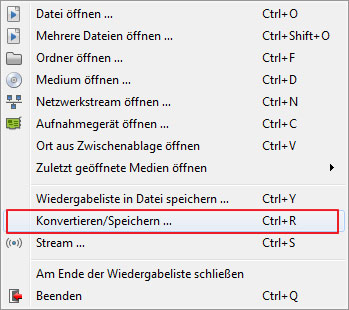
Schritt 2: Klicken Sie auf "Hinzufügen", und fügen Sie Ihre MP4-Datei hinzu. Dann klicken Sie auf "Konvertieren/Speichern".
Schritt 3: Wählen Sie das Format "Video - DIV3 + MP3" und klicken Sie auf "Durchsuchen". Wählen Sie einen Speicherort, und geben Sie einen Namen für die Zieldatei ein. Dann klicken Sie auf "Start", um MP4 in AVI umzuwandeln.
Nach der Konvertierung können Sie auch mit VLC Video schneiden.
Es gibt auch einige Websites, wo Sie MP4 in AVI online umwandeln können. Hier empfehlen wir Ihnen die Website "OnlineVideoConverter.com". Dieser kostenlose Online MP4 to AVI Converter verfügt über eine deutsche Website, und bietet Ihnen viele Einstellungsmöglichkeiten für die Umwandelung von MP4 zu AVI.
Schritt 1: Klicken Sie auf "Datei auswählen oder einfügen", und wählen Sie Ihre MP4-Datai auf dem Computer aus. Nun wird die Datei hochgeladen.
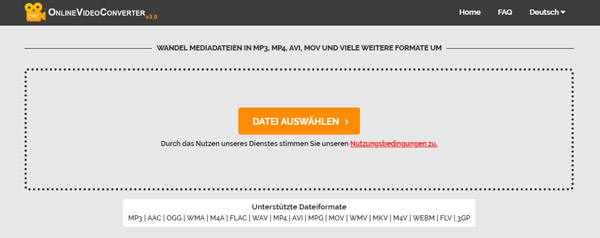
Schritt 2: Nach dem Hochladen wählen Sie AVI als das Ausgabeformat aus.
Schritt 3: Klicken Sie auf "Start", um die Umwandlung von MP4 nach AVI zu starten.
Schritt 4: Nach der Umwandlung laden Sie die Datei auf das Handy oder auf den PC herunter.
Sie können auch mit AnyMP4 TransMate das Video in AVI-Format auf Android oder iOS-Geräte übertragen.
Mit den oben genannten Tools können Sie bequem auf Windows- oder Mac-PC MP4 Dateien in AVI umwandeln. AnyMP4 Video Converter Ultimate ermöglicht Ihnen MP4 in AVI ohne Qualitätsverlust zu konvertieren. Sie können die beste Video Converter downloaden und mal probieren. Mit dieser Weise können Sie auch Videos zu MP3 umwandeln.
Für Windows 11/10/8/7
Für macOS 10.12 oder neuer
 Klicken Sie hier, um einen Kommentar zu schreiben.
Klicken Sie hier, um einen Kommentar zu schreiben.AnyMP4 Video Converter Ultimate
Blitzschnell umwandeln und mit KI einfach bearbeiten